相机镜头作为摄影设备的重要组成部分,其保养和拆卸是每个摄影爱好者和专业摄影师都可能面临的问题。然而,不当的拆卸方式可能会对镜头造成伤害,因此了解正确的...
2025-05-01 4 怎么
如今互联网已经成为人们生活中不可或缺的一部分,然而在使用网络时却常常会遭遇不能上网的情况。本文将探究造成不能上网的原因,并提供相应解决方法,帮助读者更好地应对网络连接问题。
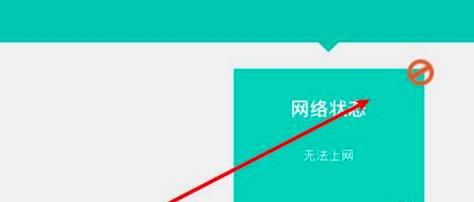
1.家庭网络设备问题:路由器故障导致无法连接网络
家庭网络设备如路由器在长时间使用后可能会出现故障,导致无法连接网络。此时,可以尝试重启路由器或进行一些常见的故障排除步骤来修复连接问题。
2.网络供应商服务中断:运营商维护或故障引起的网络中断
有时网络供应商可能会进行维护或者出现故障,导致网络中断。用户可以通过拨打服务热线或查询网络供应商官方网站来获取相关信息,并耐心等待供应商恢复服务。
3.无线信号弱或丢失:信号干扰或设备距离过远造成的网络问题
无线网络连接时,有可能因为周围环境的信号干扰或设备距离过远而导致信号变弱或丢失。用户可以尝试调整无线路由器的位置或增加信号增强设备来提升信号质量。
4.防火墙屏蔽连接:防火墙设置阻止了网络访问
电脑或手机等设备上的防火墙设置有时会阻止特定应用程序或网站的访问。在遇到无法上网的问题时,用户可以检查防火墙设置,并适当调整来解决连接问题。
5.IP地址冲突:网络中设备IP地址发生冲突
在局域网中,如果两台或多台设备使用了相同的IP地址,就会导致网络连接问题。此时用户可以通过更改设备的IP地址来解决冲突,确保每个设备都有唯一的IP地址。
6.病毒或恶意软件感染:恶意软件阻碍了网络连接
电脑中病毒或恶意软件的感染可能导致不能上网。用户应及时安装杀毒软件并进行全面扫描清除,确保设备的安全性,从而恢复正常上网功能。
7.网络设置错误:错误的网络配置导致无法连接
有时用户可能会意外更改了网络设置,或者设备出现了某些错误配置,导致无法连接网络。在这种情况下,用户可以检查设备的网络设置,并进行必要的更正。
8.DNS服务器故障:DNS服务器无法解析域名导致无法上网
DNS服务器故障可能导致设备无法解析域名,从而无法上网。此时用户可以尝试更改设备的DNS服务器地址,或者使用其他可靠的公共DNS服务器。
9.网络访问限制:网络管理员或服务提供商对网页进行访问限制
有些情况下,网络管理员或服务提供商会对特定网页进行访问限制,导致用户无法正常上网。用户可以尝试使用代理服务器或VPN来绕过限制,实现网络访问。
10.设备驱动程序问题:过时或损坏的驱动程序影响网络连接
电脑或手机等设备中的网络适配器驱动程序如出现问题,可能会导致网络连接异常。用户可以更新或重新安装相应的驱动程序,以解决网络连接问题。
11.帐号密码错误:输入错误的帐号密码导致无法登录网络
在使用需要登录的应用或网站时,错误输入帐号密码可能导致无法上网。用户应仔细检查帐号密码的正确性,并在必要时重设密码来解决登录问题。
12.硬件故障:电缆或网络设备出现硬件故障
有时网络连接问题可能是由于电缆或其他网络设备的硬件故障所致。用户可以尝试更换或修复相关硬件来恢复网络连接。
13.系统更新问题:操作系统或应用程序的更新导致网络异常
操作系统或应用程序的更新有时会影响网络连接,导致不能上网。用户可以检查更新日志,或者尝试回滚到之前的版本来解决网络连接问题。
14.ISP限速:网络供应商对网络连接进行限速
在一些情况下,网络供应商可能会对用户的网络连接进行限速,导致用户不能正常上网。用户可以联系网络供应商咨询相关信息,并根据需要升级网络服务。
15.重置网络设置:恢复网络连接到出厂设置
如果以上方法都无法解决不能上网的问题,用户可以尝试重置设备的网络设置到出厂设置,重新配置网络连接,以期恢复正常的上网功能。
不能上网问题可能有多种原因,包括家庭网络设备问题、供应商服务中断、信号弱或丢失、防火墙屏蔽连接、IP地址冲突、病毒感染、网络设置错误等。通过识别具体原因并采取相应的解决方法,用户可以快速恢复网络连接,享受畅快的上网体验。
随着互联网的普及,不能上网成为现代生活中一个常见而烦恼的问题。对于那些不熟悉计算机和网络的人来说,面对不能上网的困扰往往束手无策。本文将以排查不能上网的原因为主题,分析和介绍一些常见问题以及相应的解决方案,帮助读者更好地理解和解决这个问题。
1.确认网络连接问题
-检查网络线是否插好,是否有松动或损坏
-确认路由器或猫是否正常工作,尝试重启设备
2.检查无线网络设置
-检查无线网络是否打开
-确认密码输入正确
-尝试重新连接无线网络
3.验证IP地址设置
-检查IP地址是否设置正确
-尝试刷新IP地址或自动获取IP地址
4.检查网络防火墙设置
-确认防火墙是否阻止了网络连接
-调整防火墙设置或临时关闭防火墙进行测试
5.清除DNS缓存
-打开命令提示符窗口
-输入命令"ipconfig/flushdns"来清除DNS缓存
6.重置网络设置
-进入网络和共享中心
-点击"更改适配器设置"
-右键点击网络适配器,选择"重置"
7.检查网页浏览器设置
-确认代理服务器设置是否正确
-清除浏览器缓存和cookies
8.检查设备驱动程序
-确认网卡驱动程序是否正常工作
-如有需要,更新或重新安装驱动程序
9.检查网络供应商问题
-联系网络供应商确认是否存在网络故障
-确认账户是否正常可用
10.检查其他设备的上网情况
-尝试其他设备连接同一网络
-如其他设备能上网,排除网络问题
11.使用网络故障排除工具
-下载并运行网络故障排除工具
-根据工具提供的检测结果进行修复
12.避免安装不明来源的软件或插件
-安装来自官方渠道的软件和插件
-注意安装过程中是否有附带的不明软件
13.定期更新操作系统和应用程序
-确保操作系统和应用程序都是最新版本
-更新可以修复一些网络相关的问题
14.寻求专业帮助
-如以上方法无法解决问题,咨询专业人士
-请有经验的技术支持人员提供解决方案
15.
不能上网可能由多种原因引起,但大多数问题可以通过排查常见问题和逐步解决来解决。尽管对于非专业人士而言,这可能是一个挑战,但通过一步步排查并采取相应的解决方案,许多问题可以迎刃而解。如遇到无法解决的问题,建议寻求专业人士的帮助。
标签: 怎么
版权声明:本文内容由互联网用户自发贡献,该文观点仅代表作者本人。本站仅提供信息存储空间服务,不拥有所有权,不承担相关法律责任。如发现本站有涉嫌抄袭侵权/违法违规的内容, 请发送邮件至 3561739510@qq.com 举报,一经查实,本站将立刻删除。
相关文章

相机镜头作为摄影设备的重要组成部分,其保养和拆卸是每个摄影爱好者和专业摄影师都可能面临的问题。然而,不当的拆卸方式可能会对镜头造成伤害,因此了解正确的...
2025-05-01 4 怎么

随着智能穿戴设备的普及,智能手表以其便捷和多功能性受到了广泛的欢迎。今天,我们将深入探讨“贴心爸爸牌智能手表”,这是一款专为满足现代家庭需求而设计的智...
2025-05-01 6 怎么

相机作为摄影爱好者的必备工具,不仅仅是捕捉美好瞬间的设备,更是品味和身份的象征。在众多相机品牌中,索尼凭借其出色的技术和创新的设计一直占据着市场的重要...
2025-04-29 12 怎么

当您遇到机顶盒插线无反应的问题时,可能会感到困惑和沮丧。机顶盒作为家庭娱乐系统的重要组成部分,出现故障不仅影响观看体验,还可能让您错失精彩节目。本文将...
2025-04-25 23 怎么

随着智能家居的普及,使用语音控制家中的设备已经变得十分常见。雷鸟语音控制机顶盒作为一款前沿的家电产品,它不仅能够提供丰富的媒体内容,还可以让用户通过简...
2025-04-21 38 怎么

随着移动游戏的流行和智能设备技术的不断进步,多人手柄游戏在平板上的体验已经成为许多玩家关注的焦点。无论是为了享受与朋友的互动乐趣,还是为了在便携设备上...
2025-04-18 38 怎么